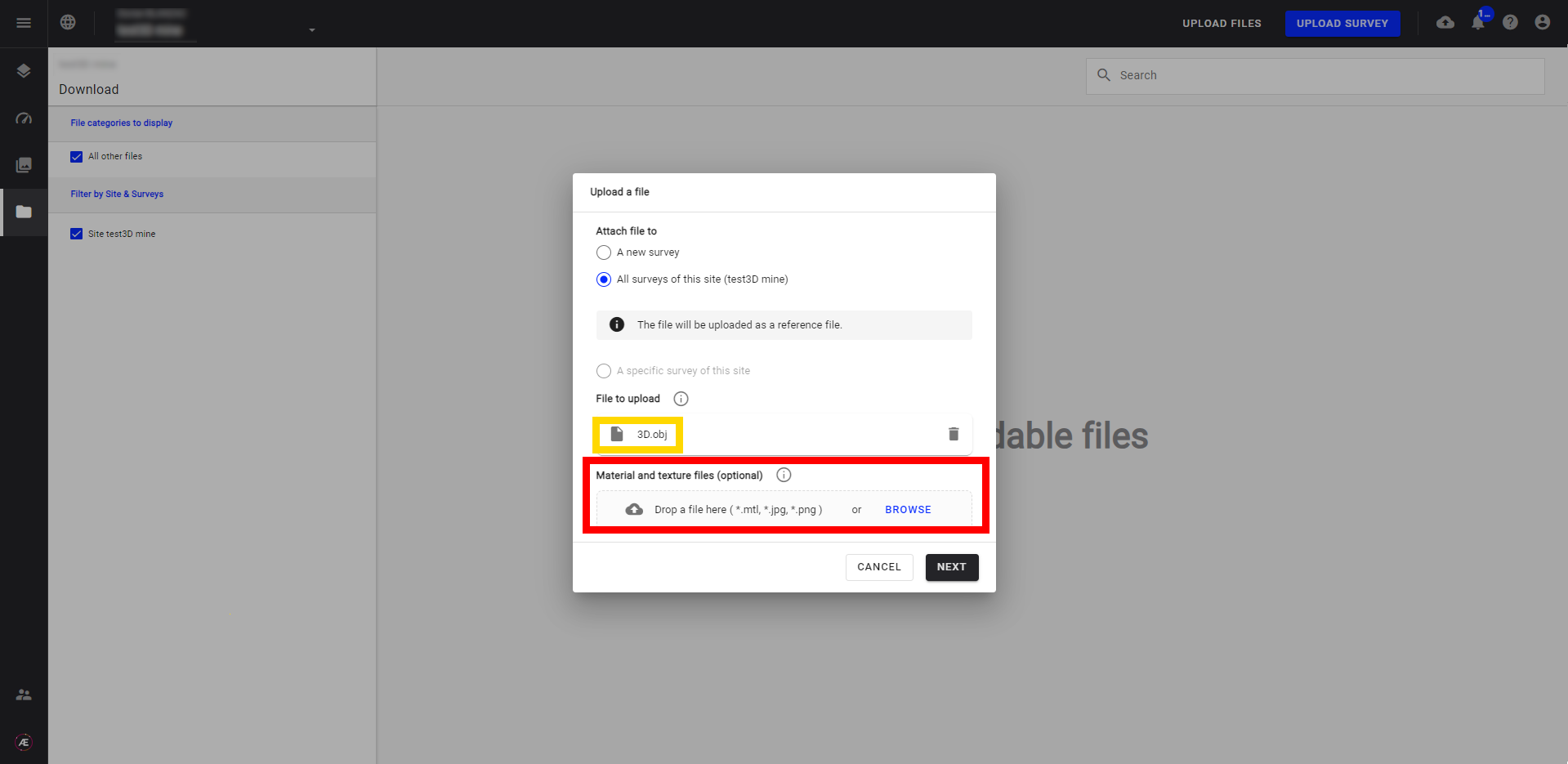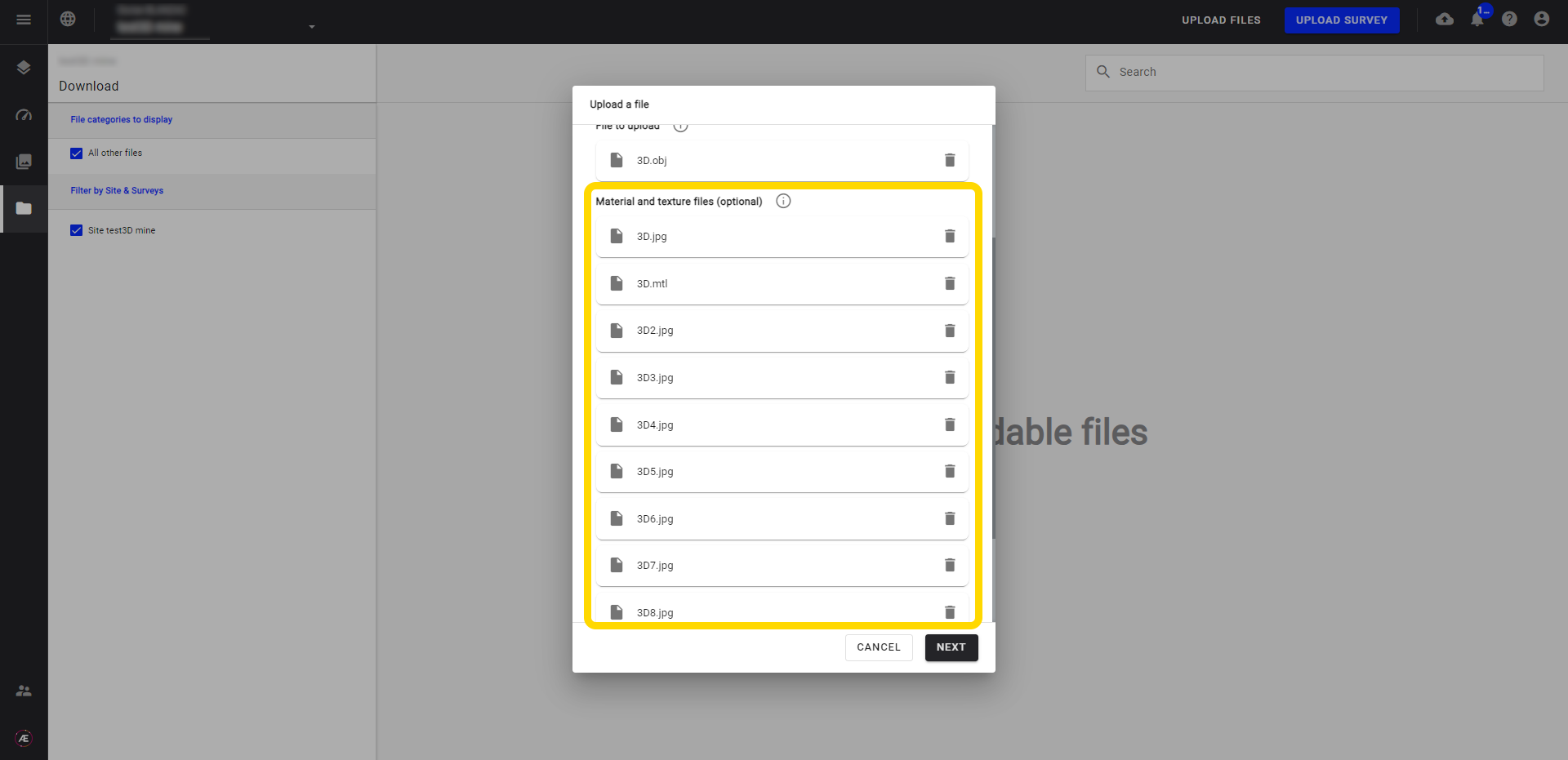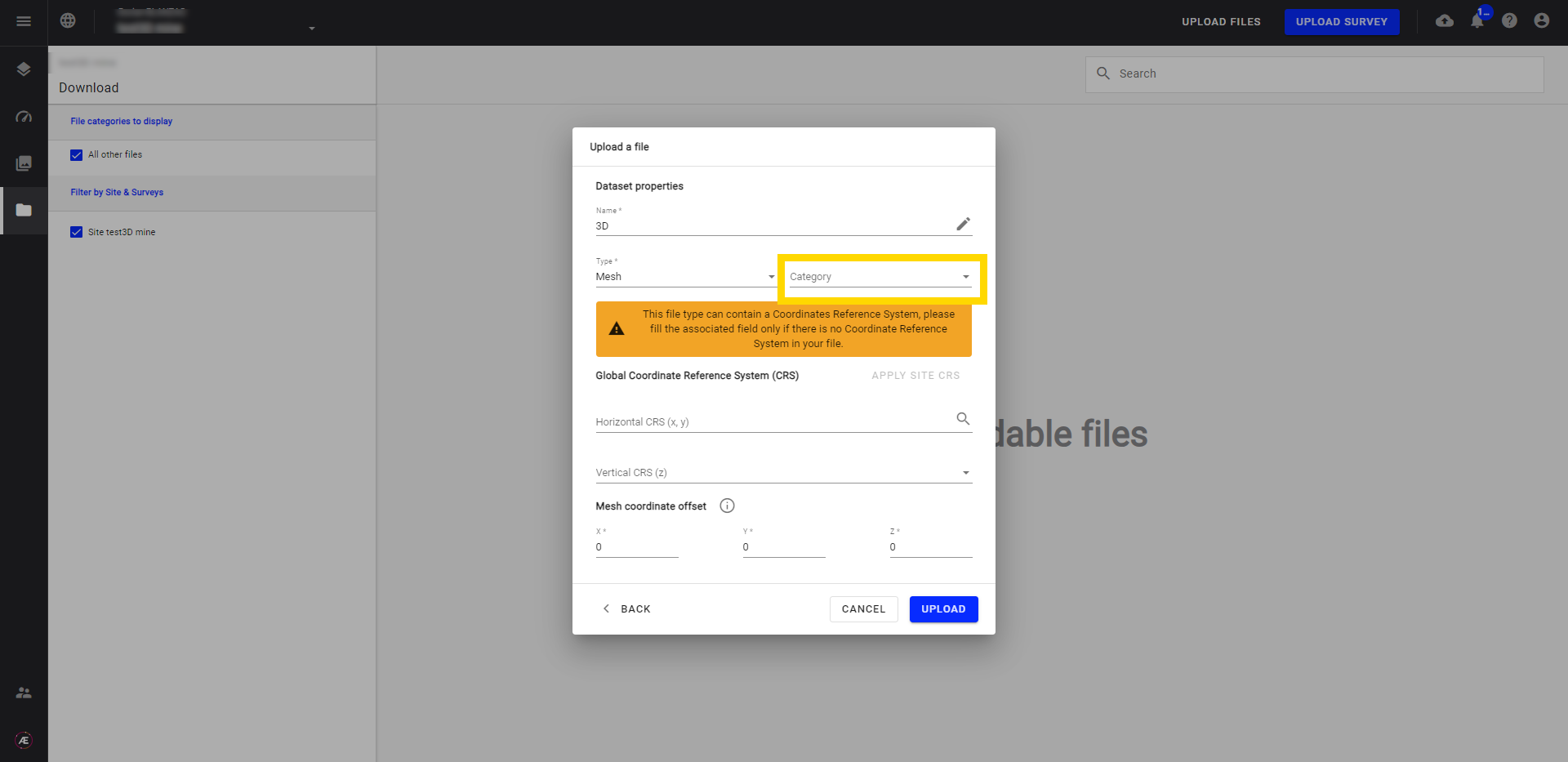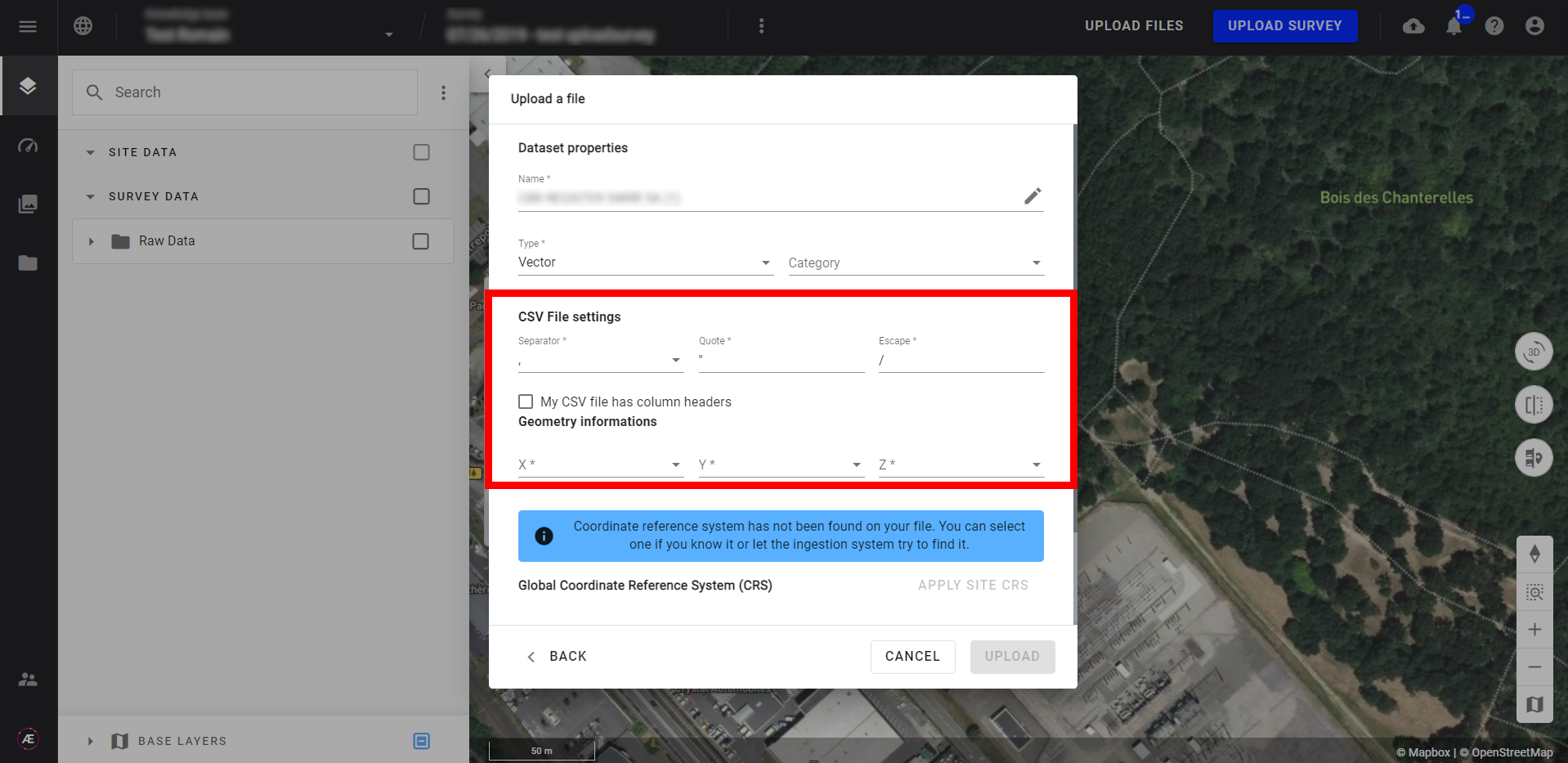Import Manuel de Fichiers
1. Description
Le bouton "Importer un fichier" permet de télécharger des fichiers dans Alteia sur un projet de la plateforme. Les fichiers téléchargés sont destinés à être utilisés comme données d'entrée pour les analyses, pour la visualisation 2D ou 3D, ou simplement pour stocker des données à partager avec vos collaborateurs.
Des exemples de fichiers peuvent être des constructions telles quelles, des plans de futures mines, des données déjà traitées provenant d'autres sources telles que des avions pilotés, des capteurs terrestres, des tuiles satellites, des relevés humains, etc...
Il est également possible de créer un relevé à l'aide de cette fonction.
2. Procédure
Étape 1 - Sélectionnez le projet.
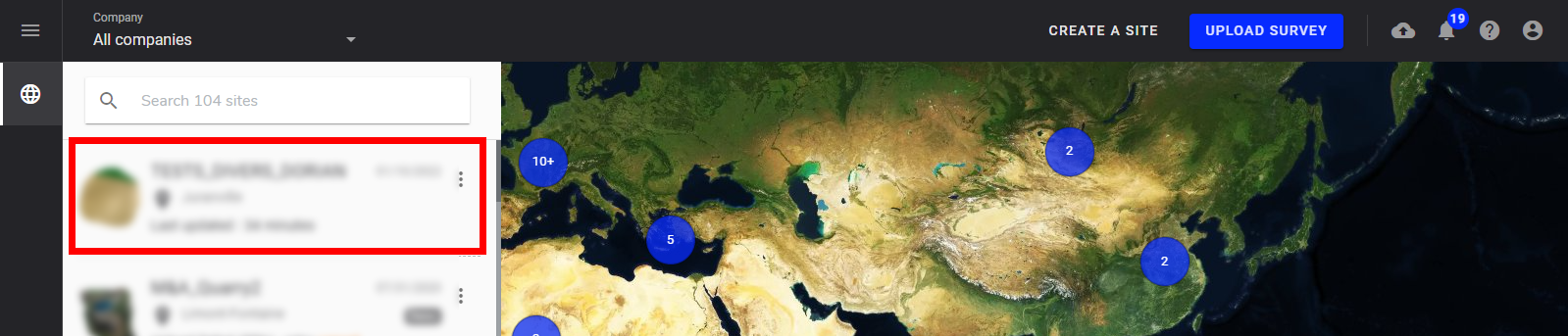
Étape 2 - Cliquez sur "IMPORTER UN FICHIER".

Étape 3 - Choisissez l'option de relevé:
- Un nouveau relevé (création d'un relevé)
- Tous les relevés (= au niveau du projet)
- Un relevé spécifique du projet
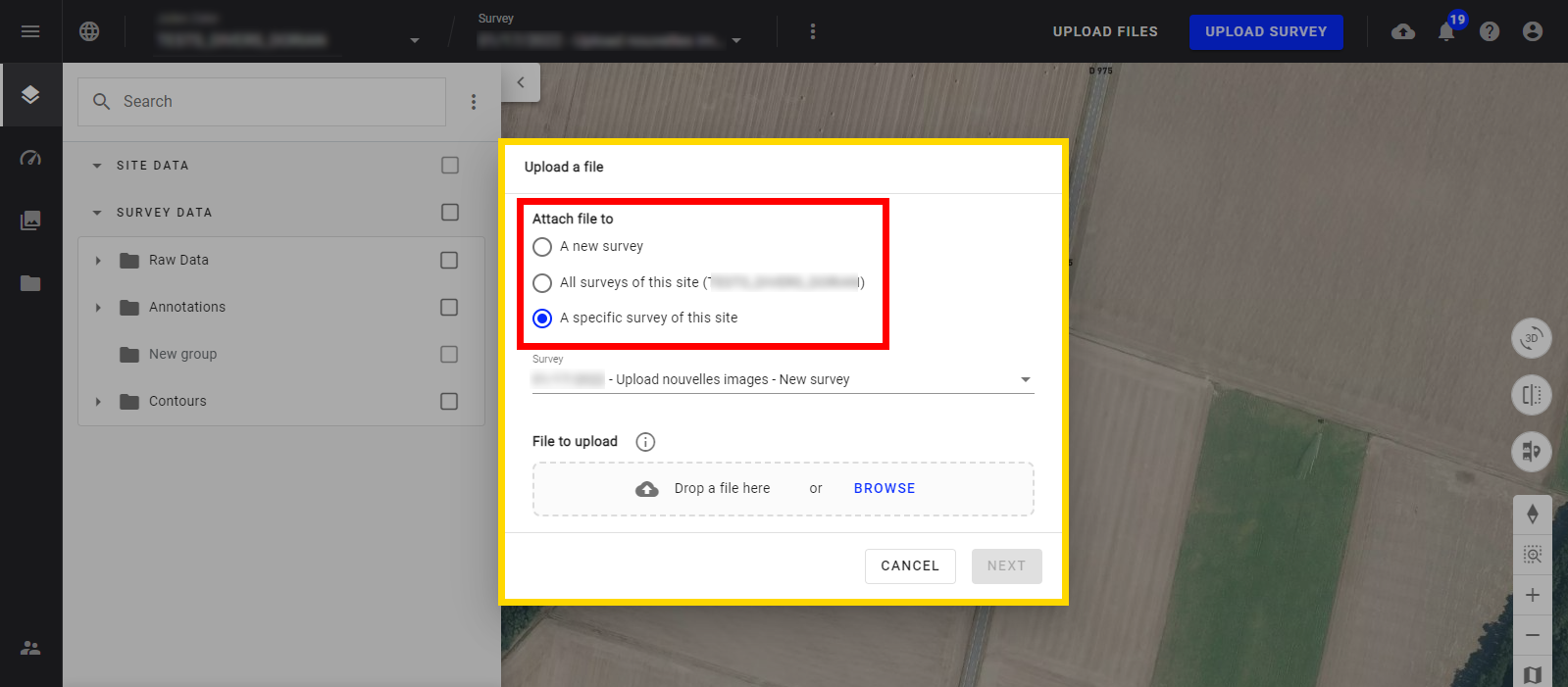
Étape 4 - Faites un glisser-déposer ou parcourez le fichier.
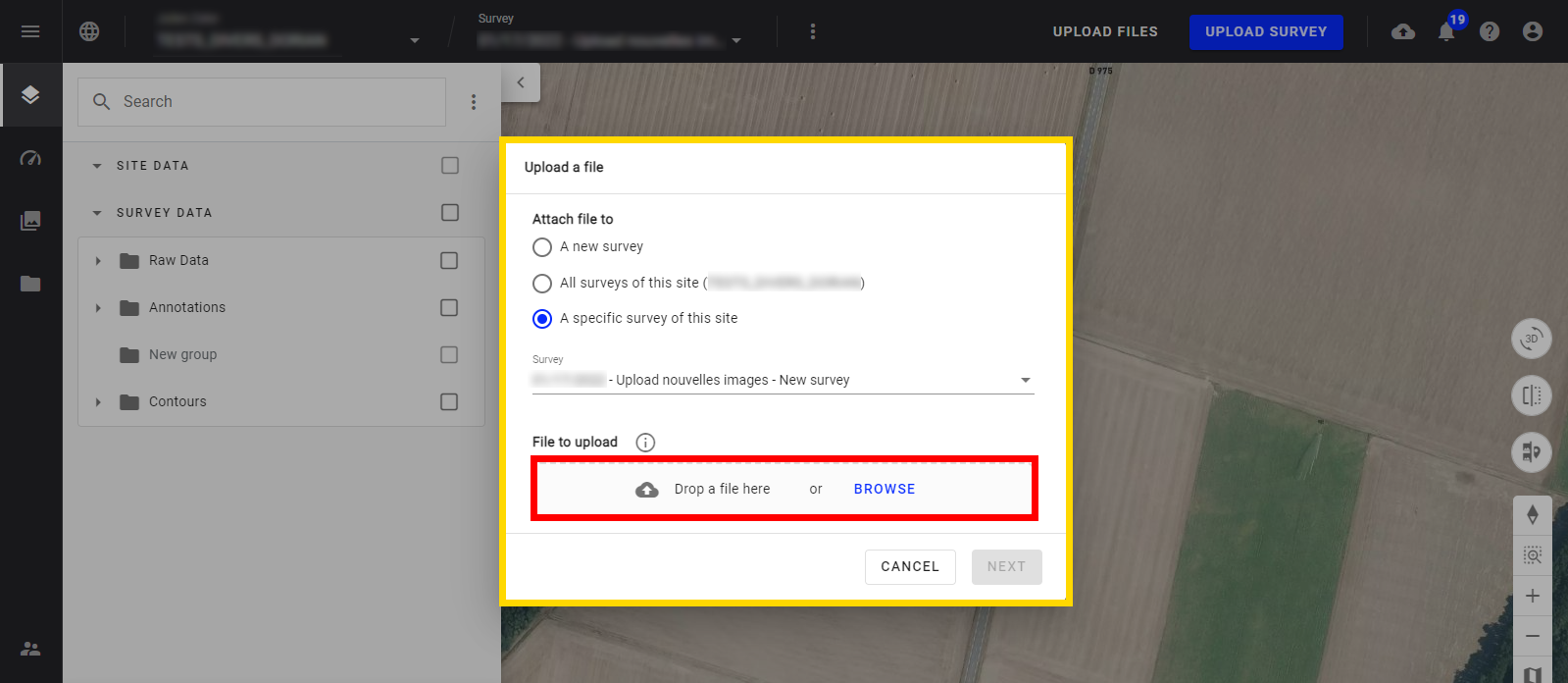
Étape 5 - Cliquez sur "SUIVANT".
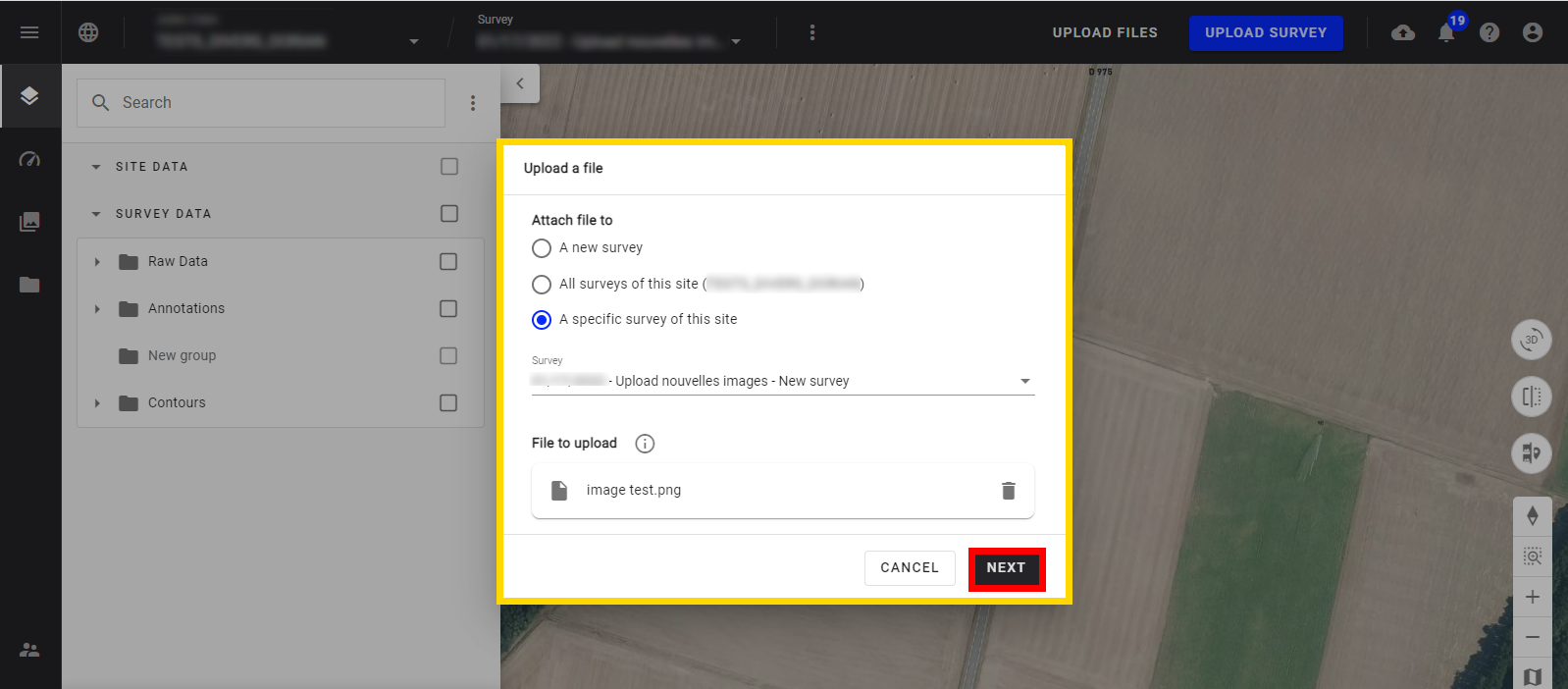
Étape 6 - Renommez le fichier, si nécessaire.
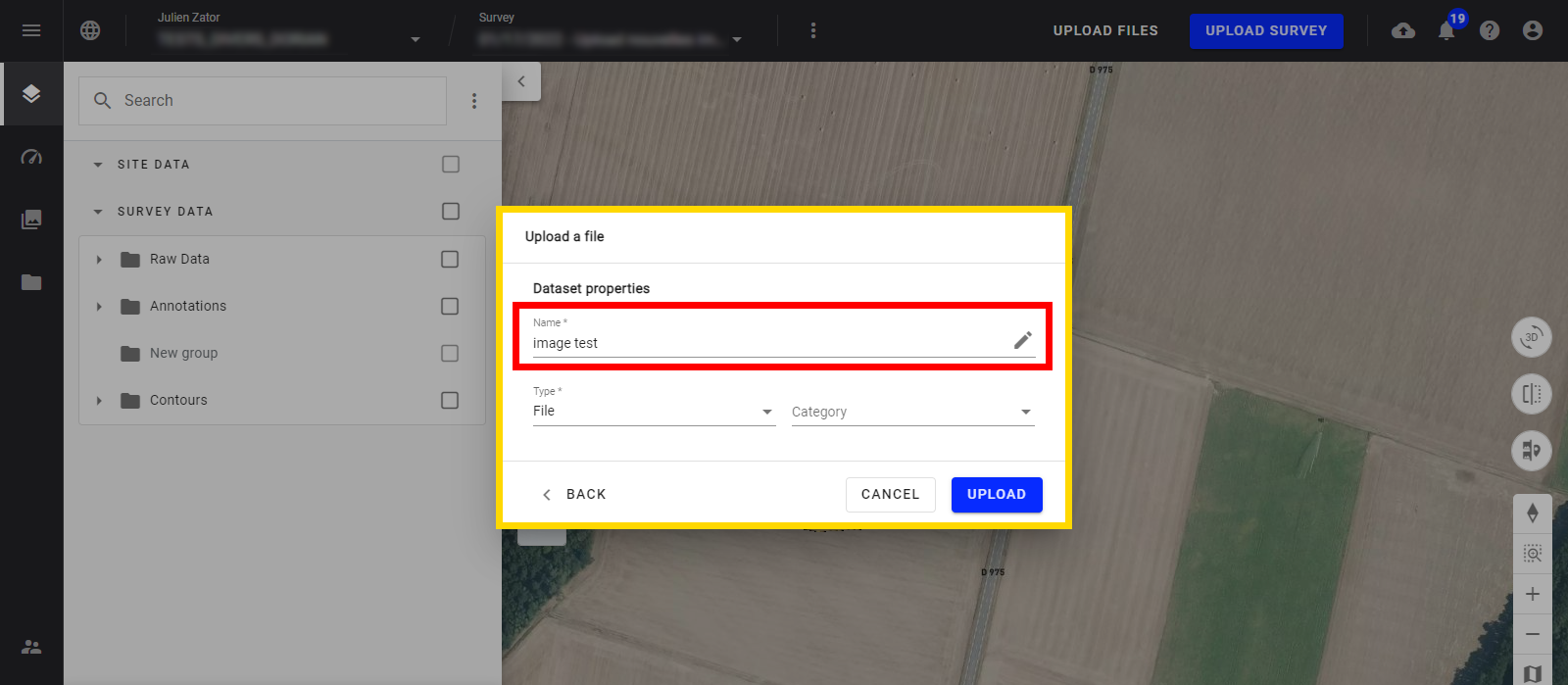
Étape 7 - Définissez le type (voir Tableau 1, Paragraphe 4.).
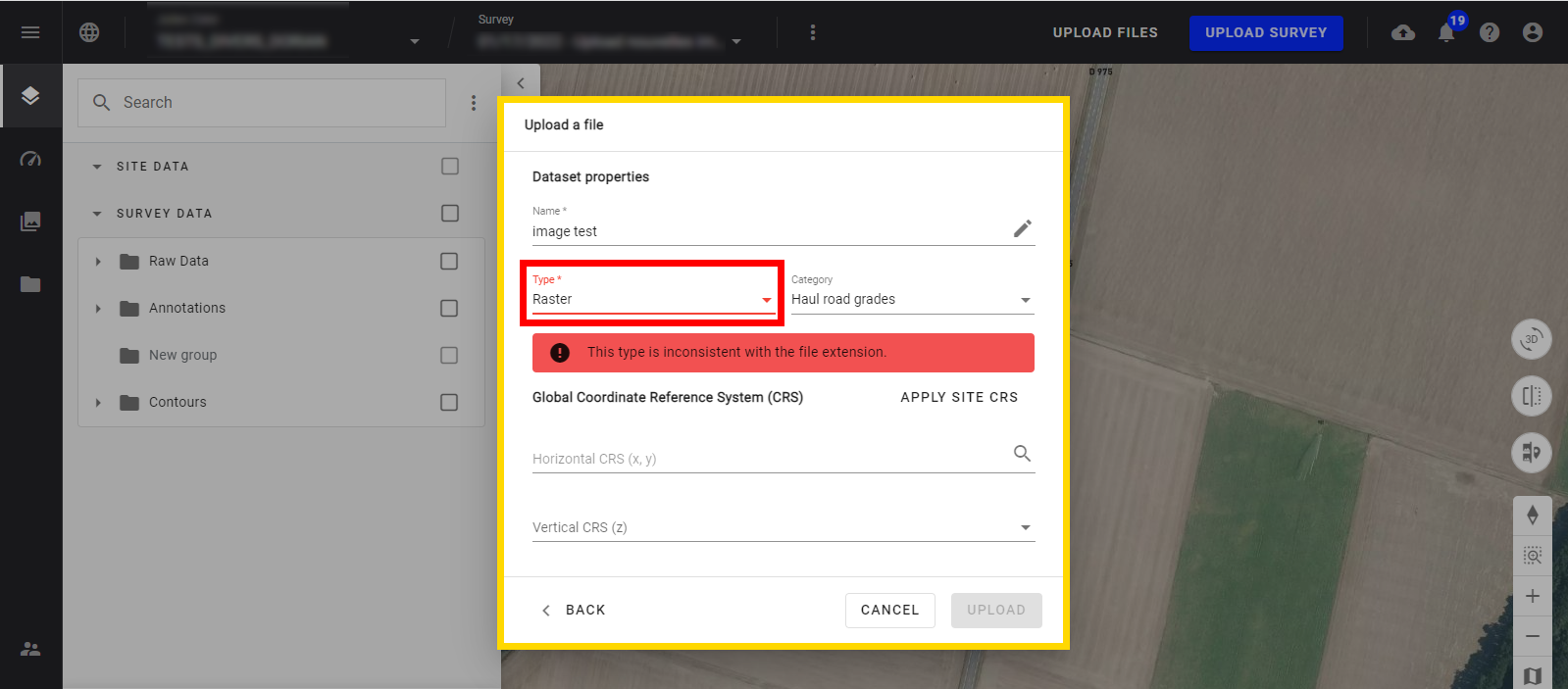
Étape 8 - Définissez la catégorie (voir Tableau 2, Paragraphe 5.).
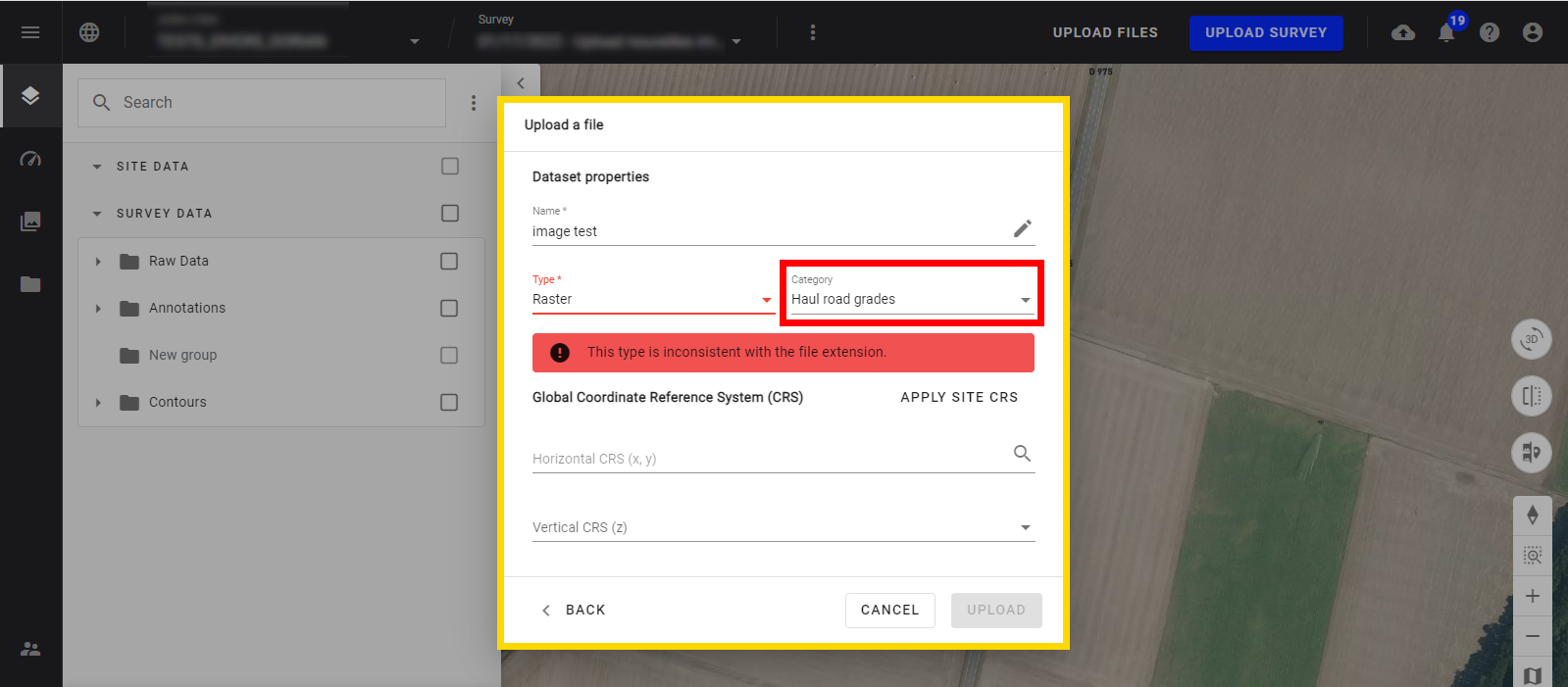
Étape 9 - Définissez les Systèmes de Coordonnées de Référence (CRS).
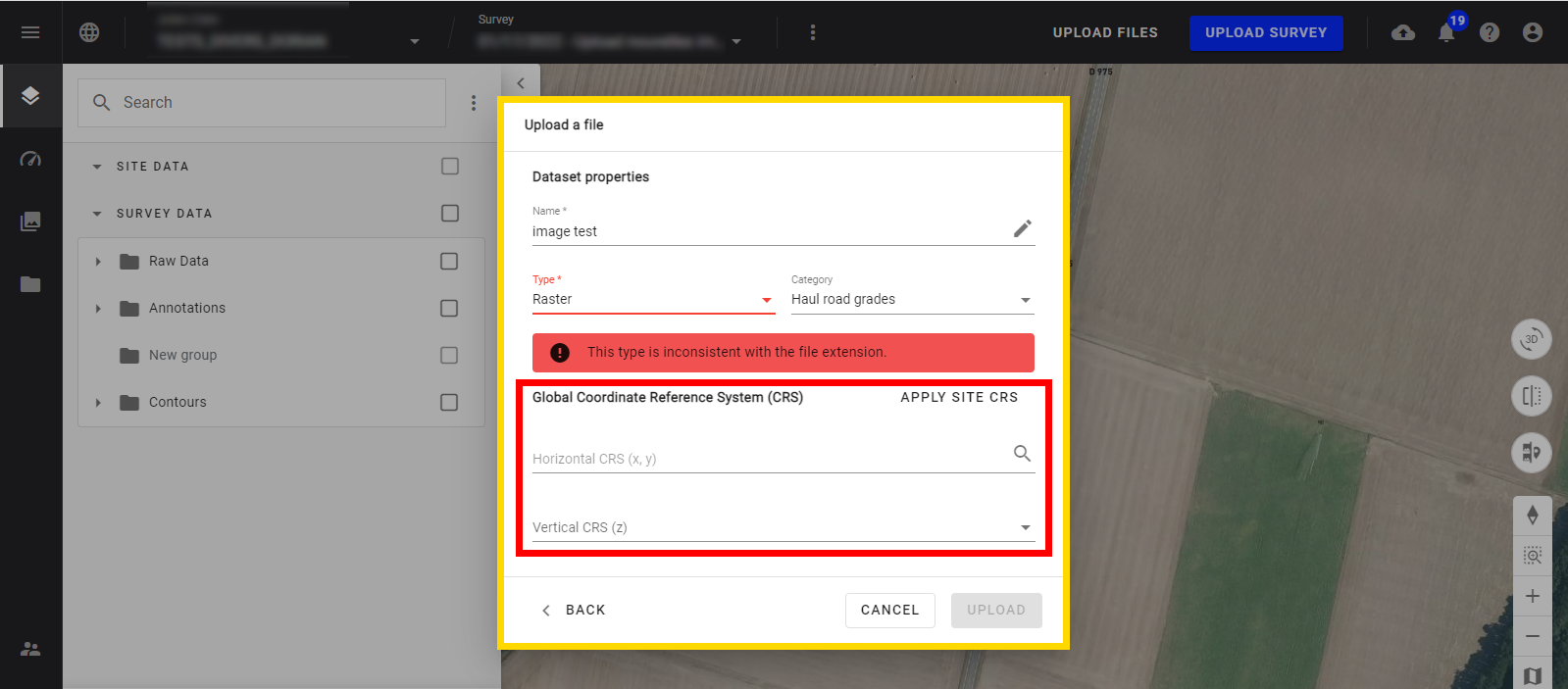
Étape 10 - Cliquez sur "IMPORTER".
Étape 11 - Suivez la progression de l'import.
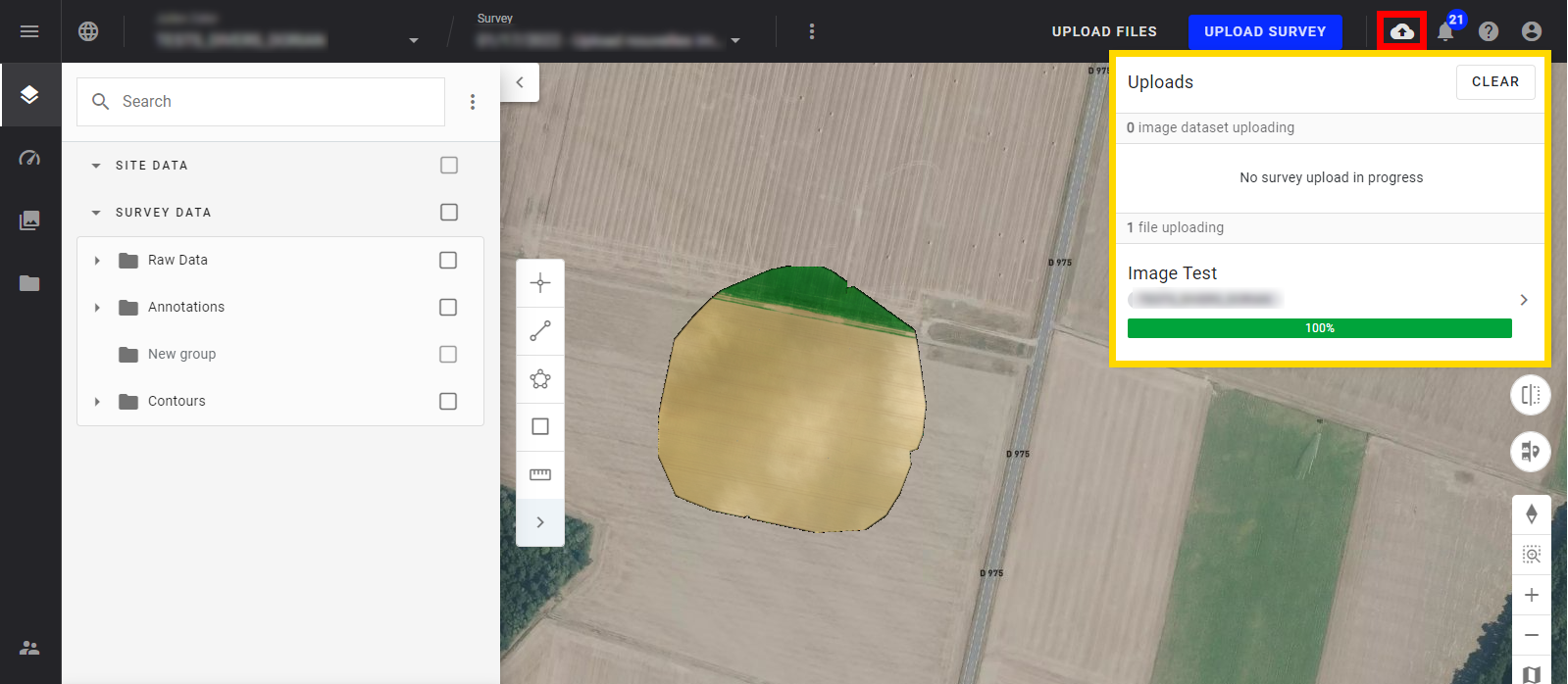
Étape 12 - Aether informe l'utilisateur que le téléchargement est terminé.
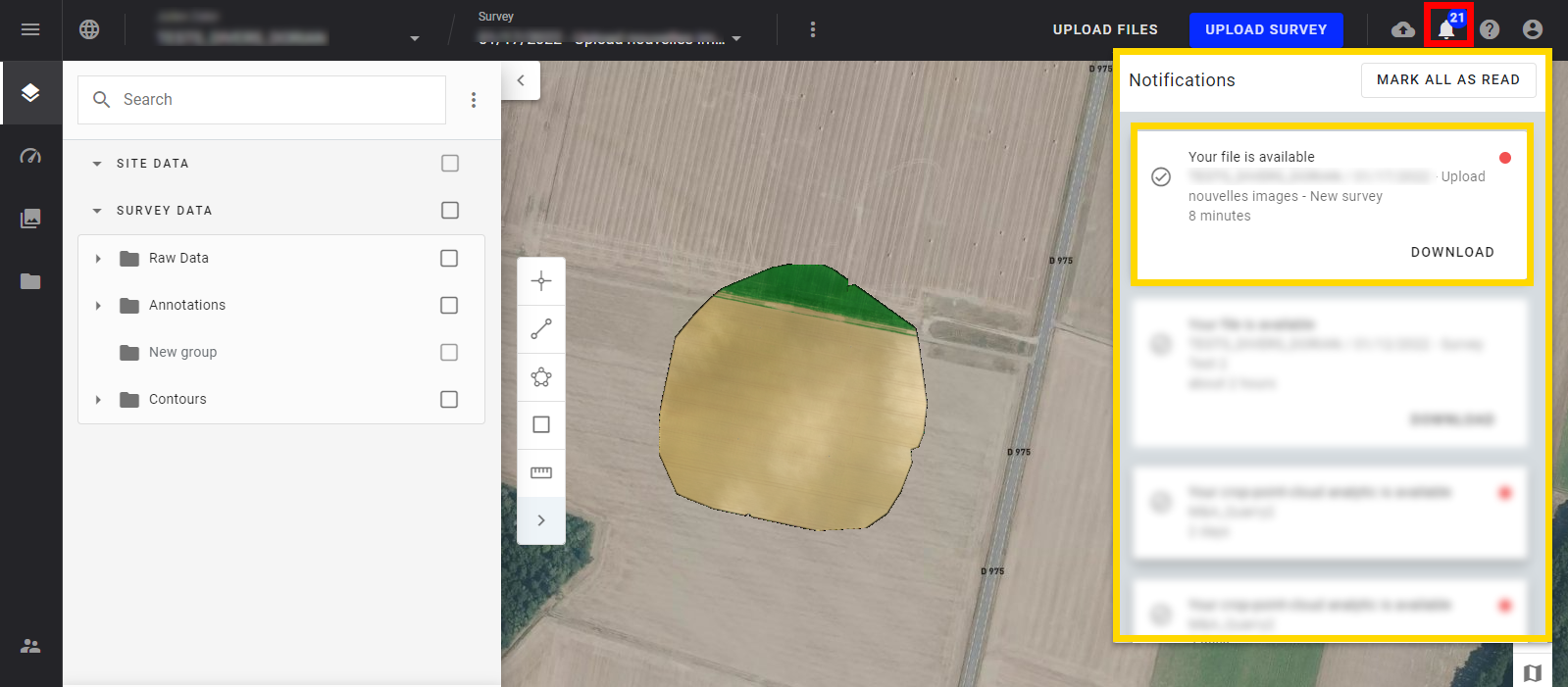
3. Résultats
- Les fichiers téléchargés se trouvent dans la section Téléchargement de Data Studio. Il est possible de les télécharger ou de les supprimer et de vérifier les informations (Type, Auteur, date de publication, CRS, etc...).
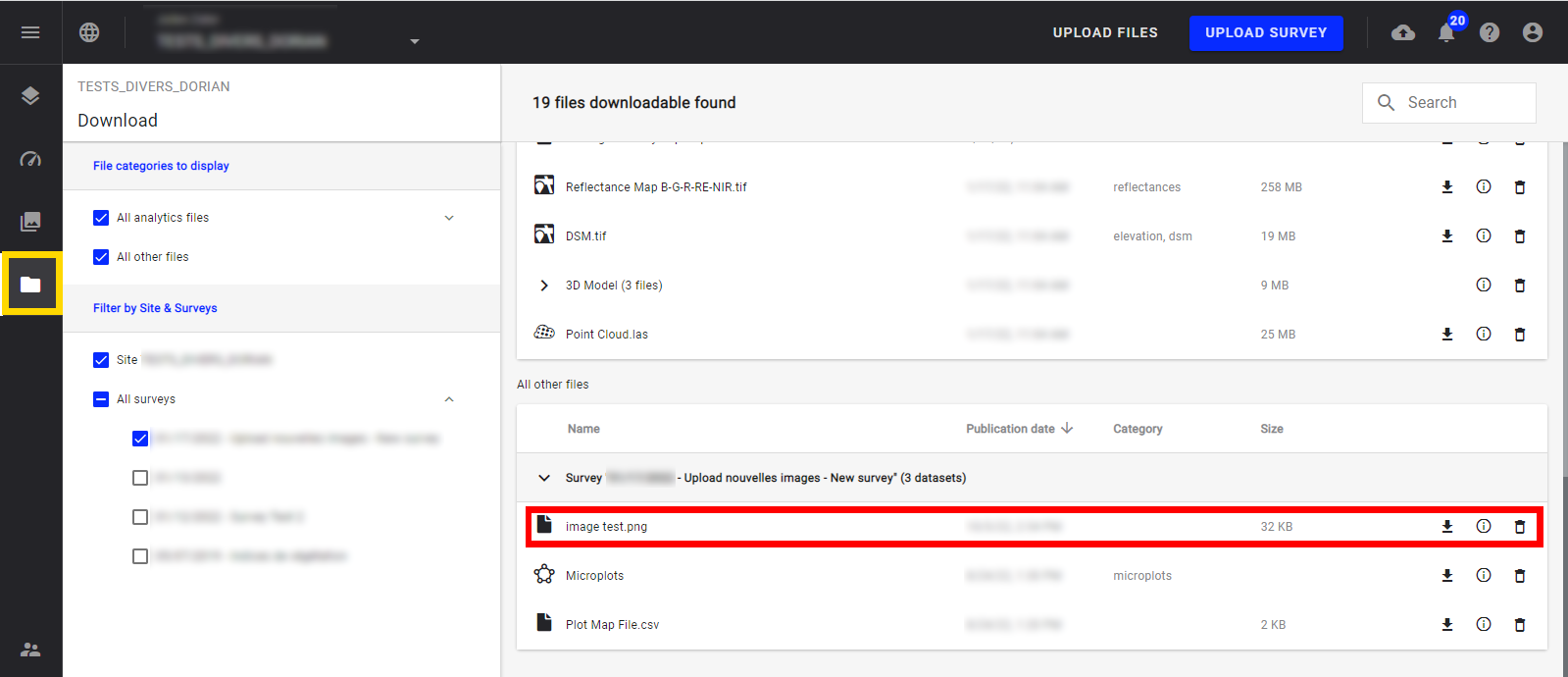
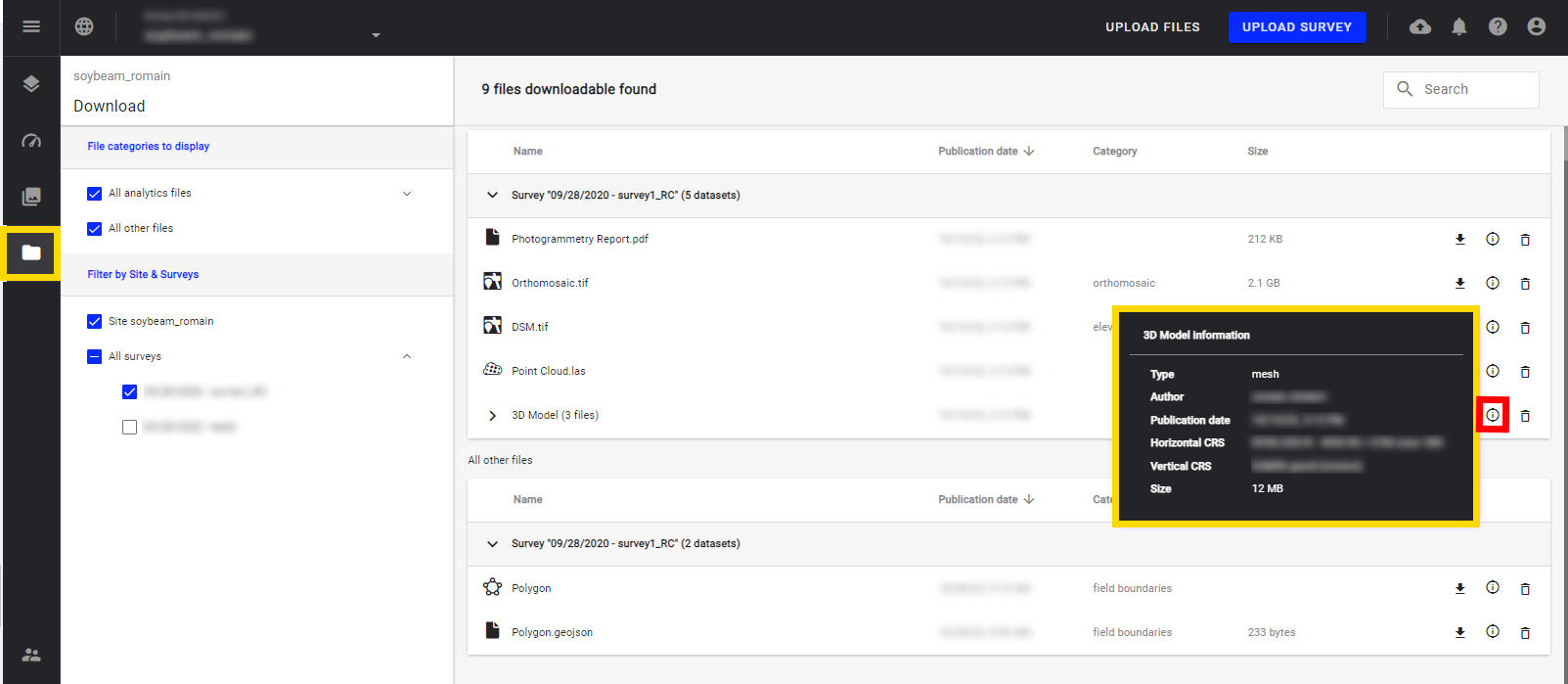
- Selon le type et les catégories, les fichiers téléchargés sont ajoutés dans les catégories correspondantes. Les catégories peuvent être créées par le téléchargement.
Exemple: fichier vectoriel pour microparcelles dans la catégorie "Contours"
4. Types de Fichiers
Les formats suivants sont acceptés et peuvent être importés pour ajouter des données à un relevé existant ou pour lancer un nouveau relevé.
Tableau 1 : format des fichiers acceptés
Un message d'avertissement s'affiche si le fichier à télécharger possède une extension non reconnue pour le type de fichier sélectionné.
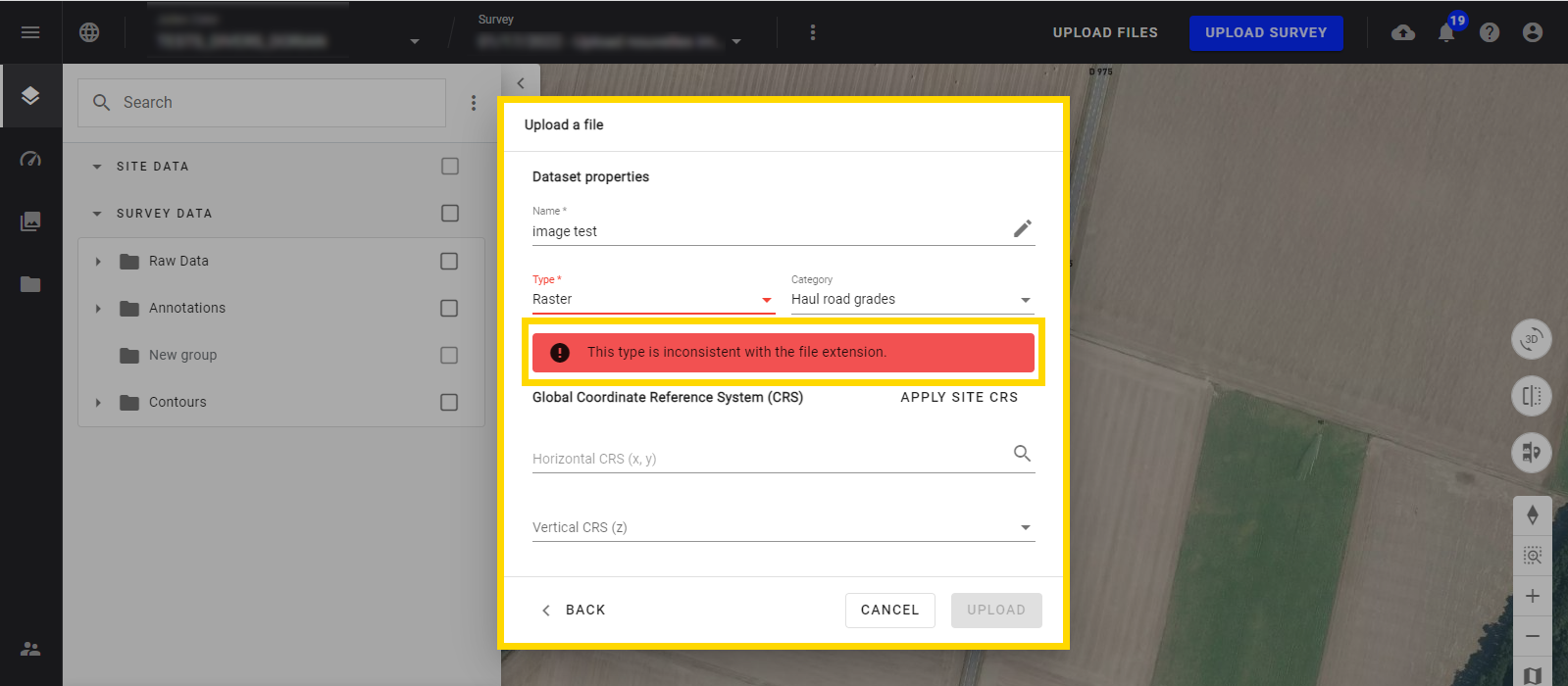
Message d'avertissement
5. Catégories de Fichiers
Les catégories disponibles sont liées aux analyses disponibles et aux calques qui peuvent être traités hors d'Alteia et importés. Les sélections suivantes sont disponibles pour l'utilisateur, triées par secteur.
Tableau 2 : Catégories de fichiers